تم: لن يتم تحويل PDF إلى Word
Miscellanea / / August 04, 2021
الإعلانات
هل تحاول تحويل مستندات مكتبك إلى تنسيق ملف Word قابل للتحرير ، لكن أداة برنامج المكتب التي تعرض خطأً حول ملف PDF لن تتحول إلى Word؟ لا تقلق لأن بعض الملفات ، معظمها تالفة بطبيعتها لا تسمح بتحويل تنسيق الملف. إذا كنت ترغب في تحويل PDF إلى Word بدون مثل هذه الأخطاء ، فيمكنك استخدام المساعدة من العديد من الأدوات عبر الإنترنت.
إذا كنت تواجه مشكلات أثناء محاولة تحويل ملف PDF إلى ملف Word في MS Word أو في Adobe Acrobat. من طرق بديلة قليلة جدًا لحل المشكلة. يجب عليك التأكد من أنك قمت بتغيير تفضيلات Word الخاصة بك أثناء حدوث نافذة تحويل الملف. حاول أيضًا الاحتفاظ بالتنسيق والخطوط لتجنب أي مشاكل. ومع ذلك ، قد لا تكون هذه النصائح البسيطة كافية لجعلها تعمل ، لذلك ، لحل المشكلة ، يمكنك استخدام طريقة بديلة.
في هذه المقالة ، سنذكر حلاً بديلاً لإصلاح ملف PDF لن يتم تحويله إلى مشكلة Word. الأساليب المذكورة هنا ستستخدم خدمات الجهات الخارجية. ومع ذلك ، إذا كنت لا تريد القيام بذلك ، يمكنك محاولة إعادة تثبيت MS Word / Adobe Acrobat أو محاولة تحويل ملف PDF على جهاز آخر.
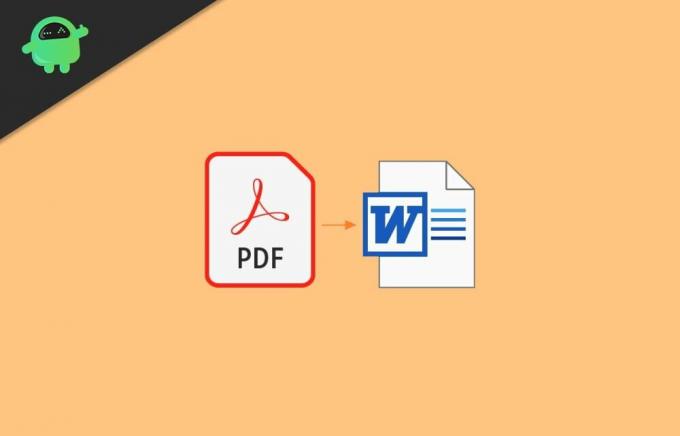
الإعلانات
جدول المحتويات
-
1 تم: لن يتم تحويل PDF إلى Word
- 1.1 الطريقة الأولى: استخدم موقع PDF لتحويل Word
- 1.2 الطريقة الثانية: استخدم محرر مستندات Google
- 2 استنتاج
تم: لن يتم تحويل PDF إلى Word
هناك العديد من الأسباب لعدم تحويل أي ملف PDF إلى ملف Word. في معظم السيناريوهات ، يكون ذلك بسبب ملف محمي بكلمة مرور أو ملف تالف. ولكن إذا لم يكن الأمر كذلك ، فإليك طريقتان يمكنك من خلالهما بسهولة تحويل PDF إلى الكلمة.
ستساعد الطرق التالية في تحويل ملفات PDF إلى ملفات عمل في وضع غير OCR. يعني أن أي بيانات نصية على PDF لن تكون قابلة للتحرير في ملف Word ، حيث ستكون موجودة كملف صورة. إذا كنت ترغب في تحويل ملف PDF إلى مستند Word قابل للتحرير ، فاستخدم الميزة المتميزة في Microsoft office أو WPS office.
الطريقة الأولى: استخدم موقع PDF لتحويل Word
هناك الكثير من المواقع التي تسمح لك بتحويل ملف PDF الخاص بك إلى مستند Word. يمكنك استخدام ذلك لتحويل ملف PDF إلى Word إذا كنت تواجه مشكلات أثناء القيام بذلك في Word.
قم بزيارة EasePDF الصفحة الرئيسية للموقع. هناك انقر فوق ملف من بي دي اف إلى وورد اختيار.
الإعلانات
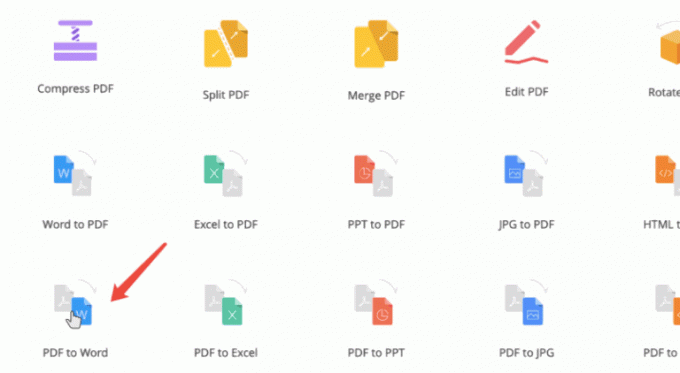
الآن انقر فوق ملف اضف ملف حدد موقع ملف PDF وانقر فوق فتح زر لتحميل ملف PDF. أو يمكنك فقط سحب وإسقاط ملف PDF على صفحة الويب.
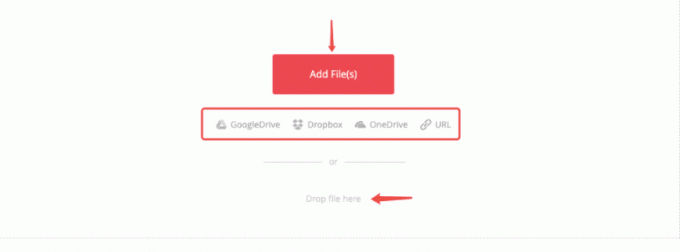
أخيرًا ، اضغط على يتحول زر وانتظر حتى تكتمل العملية. سترى ملف تحميل انقر فوقه لتنزيل ملف PDF المحول.
الطريقة الثانية: استخدم محرر مستندات Google
إذا كنت لا تريد استخدام مواقع تحويل PDF إلى Word ، فيمكنك استخدام محرر مستندات Google. يشبه محرر مستندات Google تطبيق Word. ومع ذلك ، فهو تطبيق قائم على الويب ، مما يعني أنه سيتعين عليك فتحه على متصفحك عبر عنوان URL بدلاً من تنزيل تطبيق وتثبيته.
الإعلانات
أولاً ، قم بزيارة موقع محرر مستندات Google ، ثم قم بتحميل ملف PDF في محرر مستندات Google.
بعد أن تقوم بتحميل ملف PDF بنجاح ، افتح ملف PDF في محرر مستندات Google.

الآن بسيط ، انقر فوق ملف الخيار من شريط القائمة العلوي ، قم بتمرير الماوس على ملف تحميل الخيار وحدد Microsoft Word (docx.) اختيار. سيؤدي هذا إلى تنزيل ملف PDF المحول على سطح المكتب الخاص بك.
لا يمكن تحويل ملف PDF إلى ملف Word إلا عندما يكون الملف المصدر خاليًا من كلمة المرور أو خالٍ من الأخطاء. إذا لم تساعد الأدوات عبر الإنترنت في التحويل ، فمن المرجح أن يكون الملف تالفًا. في مثل هذا السيناريو ، يعد تنزيل الملف مرة أخرى هو الحل الأفضل.
استنتاج
إذا كان ملف PDF الذي تملكه تالفًا أو لم يتم حفظه بشكل صحيح ، فلن يتم تحويل ملف PDF إلى Word بسهولة أو قد يتسبب في حدوث مشكلات في برنامج التحويل. توفر العديد من مجموعات المكاتب مثل WPS Office أو MS office أدوات جاهزة للاستخدام لتحويل ملفات PDF و Word. يمكنك أيضًا استخدام الطرق المذكورة أعلاه لتحويل ملف PDF إلى تنسيق Word.
اختيار المحرر:
- كيفية دمج ملفات PDF في Windows (دمج في ملف PDF واحد)
- كيفية ضغط ملفات PDF في نظام التشغيل Windows 10؟
- أضف ملف PDF إلى العروض التقديمية من Google
- أفضل وظائف Gmail الإضافية لتحسين تجربة البريد الوارد الخاصة بك
- ما هو Smartbyte؟ هل يجب علي تعطيل Smartbyte؟



